Windows Kolay Aktarım nedir ve Aktarım için Verilerinizi Nasıl Yedeklersiniz?
Windows Kolay Aktarım(Windows Easy Transfer) , Windows'un tüm yeni sürümlerinde bulunan ve bilgisayarlar ile Windows (Windows)işletim(Windows) sistemleri arasında veri aktarmanıza olanak tanıyan harika bir araçtır. Diyelim ki Windows Vista'dan (Windows Vista)Windows 7'ye(Windows 7) veya Windows 7'den (Windows 7)Windows 8'e(Windows 8) yükseltmek istiyorsunuz - Windows Kolay Aktarım(Windows Easy Transfer) , önemli dosyalarınızı ve ayarlarınızı geçirmek için kullanabileceğiniz araçtır. Aynı bilgisayardaki işletim sistemleri arasında veri aktarırken ve farklı bilgisayarlar arasında veri aktarırken de çalışır. Bu eğitici, Windows Kolay Aktarım'ın(Windows Easy Transfer) nasıl çalıştığını ve verilerinizi başka bir bilgisayara aktarabilmeniz için nasıl yedekleyeceğinizi açıklayacaktır.computer and/or işletim sistemi.
Windows Kolay(Windows Easy Transfer) Aktarım Tarafından(Data Backed) Yedeklenen Veri Türleri(Types)
Windows Kolay Aktarım(Windows Easy Transfer) , önemli dosya ve klasörlerinizin tamamını veya neredeyse tamamını yedekleyerek yardımcı bir araç olmaya çalışır:
- Varsayılan Windows kitaplıkları: Belgeler, Müzik(Music) , Resimler(Pictures) , Videolar ve İndirilenler(Videos and Downloads) ;
- Programlarınızın(Program) çoğu için program ayarları - belirli programların ayarlarını nasıl sakladığına bağlı olarak, yedeklemeye dahil edebilirler veya etmeyebilirler. Ayrıca, kurulum dizinlerinde standart (installation directory)Windows klasörleri yerine ".ini" dosyalarını kullanarak ayarlarını depolayan eski programların ayarları yedeklenmeyecek ve taşınmayacaktır;
- Windows Ayarlarınız: kısayollar, masaüstü arka planları, ses düzeni vb;
- Bilgisayarınızda tanımlanan her kullanıcı hesabı(user account) için kullanıcı dosyaları ve klasörleri . Kaydedilen oyunları (kaydedilen oyunları bir kullanıcının kayıtlı oyunlar klasöründe saklayan oyunlar için), Internet Explorer sık kullanılanlarını, sanal makineleri, masaüstünüzde bulunan dosyaları, kullanıcının paylaşılan klasörlerinin içeriğini vb. içerecektir.
Hatırlanması gereken bir şey, Windows Kolay Aktarım'ın(Windows Easy Transfer) yüklü programlarınızı aktarmamasıdır. Aktarım yapmadan önce, geçiş yapmak istediğiniz tüm uygulamaları yazmalı, en son sürümlerini manuel olarak indirmeli ve yeni computer and/or işletim sistemine kendiniz yüklemelisiniz.
Windows Kolay Aktarım nasıl bulunur
Windows Kolay Aktarım'ı(Windows Easy Transfer) açmak için Başlat Menüsü'nü(Start Menu) açın ve Accessories -> System Tools gidin .
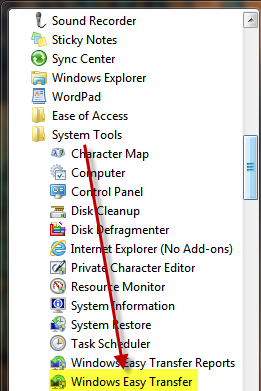
Alternatif olarak, Başlat Menüsü(Start Menu) arama kutusunda kolay aktarımı arayabilir ve (easy transfer)Windows Kolay Aktarım(Windows Easy Transfer) arama sonucunu tıklayabilirsiniz.
Hala bulamıyorsanız, Windows 7 (Windows 7)Kısayolları (Shortcuts)Kitaplığımızı(Library) kullanın ve orada paylaştığımız kısayolu kullanın.
Windows Kolay Aktarım(Windows Easy Transfer) ile Ayarları, Dosyaları ve Klasörleri Yedekleme
Windows Kolay Aktarım aslında başka bir (Windows Easy Transfer)computer and/or Windows işletim(Windows operating) sistemine aktarmak istediğiniz şeylerin yedeğini almak için attığınız adımları içeren bir sihirbazdır . İlk pencerede, İleri'ye(Next) basın .

Ardından, bilgisayarlar ve/veya işletim sistemleri arasında veri aktarım yöntemini(transfer method) seçebilirsiniz . Aktarım kabloları(transfer cable) o kadar yaygın olmadığından ve ağ aktarımları yavaş olabileceğinden, en güvenilir ve hızlı yöntem harici bir sabit disk veya USB(disk or USB) flash sürücü kullanmaktır. Gerçekten bir aktarım kablosu(transfer cable) kullanmak istiyorsanız , işte ucuz ve iyi bir seçenek: Windows için Belkin Kolay Aktarım Kablosu(Belkin Easy Transfer Cable for Windows) .
Bu eğitim, "Harici bir sabit disk veya USB flash sürücü"("An external hard disk or USB flash drive") kullanmaya devam edecek .
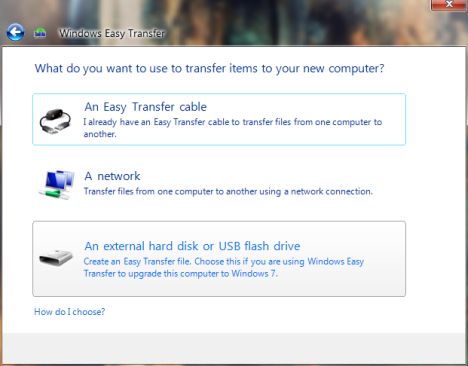
Ardından, şu anda hangi bilgisayarı kullandığınız sorulur. "Bu benim eski bilgisayarım" seçeneğini("This is my old computer") seçin .

Artık Windows Kolay Aktarım(Windows Easy Transfer) , bilgisayarınızda tanımlanan tüm kullanıcı hesaplarını taramaya başlar.

Tarama tamamlandıktan sonra, Windows Kolay Aktarım(Windows Easy Transfer) verilerinizi yedeklemek için ihtiyaç duyacağınız alanı tahmin etmeye başlar. Alan tahminlerini görene kadar biraz daha bekleyin.

İlk başta, size verilen alan tahminlerinden korkabilirsiniz. Görünüşe göre, kullanıcı hesabımdaki tüm veriler, yedekleme yapmak için toplam 570.6 GB alana ihtiyaç duyuyor. Gösterilen rakamlardan korkuyorsanız endişelenmeyin. Her şeyi yedeklemeniz gerekmez. İlk(First) olarak, bir genel bakış görmek için Özelleştir'e(Customize) tıklayın .

Gördüğünüz gibi, Windows Kolay Aktarım(Windows Easy Transfer) her şeyi yedeklemeye çalışır. Müzik, resim, video ve çok fazla yer kaplayan diğer şeyler için zaten yedeklerim olduğundan, çoğunun işaretini kaldıracağım. Gerçekten aktarmak istediğim şey, standart Kaydedilmiş Oyunlar(Saved Games) klasörünü kullanmayan çeşitli oyunlardan uygulama ayarları ve kaydedilmiş oyunlar. Ne yazık ki, çoğu oyun bu klasörü kullanmaz. Onları nasıl bulurum ve transfer edilmelerini nasıl sağlarım? Öğrenmek için okumaya devam edin.
İlk önce Gelişmiş'e(Advanced) tıklayın .

NOT:(NOTE:) Çok fazla yapılandırma yapmakla ilgilenmiyorsanız, İleri'ye(Next) tıklayın ve sonraki iki ekran görüntüsü için verilen talimatları görmezden gelin.
Kullanıcı klasörünüzün(user folder) altında , yedeklemeye dahil edilen tüm alt klasörleri görebilirsiniz. Dahil edilmesini istemediklerinizin seçimini kaldırın ve yaptıklarınızı seçin.(Deselect)

Kaydedilmiş oyunlarla ilgili olarak, bunlar genellikle kullanıcı klasörünüzün altındaki AppData->LocalOrada oyun isimlerinin veya oynadığım oyunları üreten firmaların isimlerinin olduğu tüm klasörleri seçtim.
Klasör seçimlerini tamamladığınızda Kaydet(Save) düğmesine tıklayın.

Gördüğünüz gibi, aktarımı yapmak için alan gereksinimlerim önemli ölçüde azaldı, yalnızca 1.4GB'a. Devam etmek için İleri'ye(Next) basın .

Artık yedeklemenizi korumak için kullanılan bir parola yazmanız isteniyor. Her alana bir kez yazın, hatırladığınızdan emin olun ve Kaydet'e(Save) basın .

Windows Kolay Aktarım(Windows Easy Transfer) artık yedeklenen verilerin nerede saklanacağını soruyor. Her şey geçişten ".MIG"(".MIG") uzantılı tek bir dosyaya dahil edilecektir . USB sabit diskinizde veya hafıza çubuğunuzdaki(disk or memory stick) uygun konumu seçin ve Kaydet'e(Save) basın .

Yedekleme işlemi(backup process) biraz zaman alacaktır . Yedeklenecek çok sayıda öğeniz varsa, bunun uzun sürmesini bekleyin. Bittiğinde, Windows Kolay Aktarım(Windows Easy Transfer) tarafından bilgilendirileceksiniz . İleri'ye(Next) basın .

Şimdi yeni bilgisayarınızda Windows Kolay Aktarım'ı açmanız ve üzerine kaydettiğiniz öğeleri içe aktarmanız isteniyor. (Windows Easy Transfer)Belli, değil mi?
Pekala... İleri'ye(Next) basın .

Son olarak, verilerinizi aktarım için yedeklemeye gelince her şey yapılır. Bu bilgisayarda Windows Kolay Aktarım(Windows Easy Transfer) ile her şeyi bitirmek için Kapat(Close) düğmesine basın .
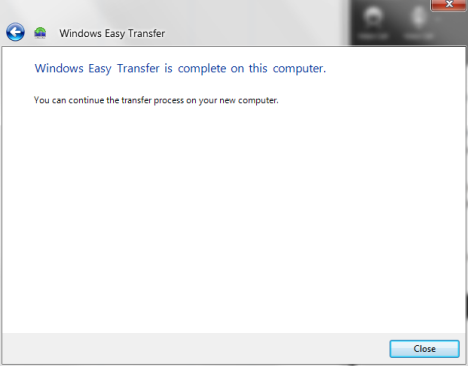
Çözüm
Gördüğünüz gibi, Windows Kolay Aktarım(Windows Easy Transfer) ile verilerinizin yedeğini almak o kadar da zor değil, sadece zaman alıyor. İhtiyacınız olan dosyaların, klasörlerin ve ayarların dahil edildiğinden emin olmak biraz yapılandırma gerektirir, ancak işini iyi yapar ve ticari alternatifler için para ödemeniz gerekmez. Bu araç hakkında herhangi bir sorunuz varsa, yorum bırakmaktan çekinmeyin.
Related posts
Windows Kolay Aktarım ile Verileri Yeni Bir Bilgisayara Aktarma
Windows Kolay Aktarım Raporlarıyla Nasıl Çalışılır
Windows Kolay Aktarım Raporu Nasıl Yazdırılır
Windows USB/DVD Download Tool Nasıl Kullanılır
Açık Command Prompt 5 yolu Windows çizme değil
Windows 11 fabrika ayarlarına nasıl sıfırlanır ve her şey nasıl kaldırılır -
Windows'un yüklenmesini engelleyen sorunları Başlangıç Onarma ile düzeltin
Windows 7'de Diski Denetle (chkdsk) ile sürücülerinizdeki hataları test edin ve düzeltin
Denetim Masasından Dosya Geçmişi ile Çalışma: Yapabilecekleriniz ve yapamayacaklarınız!
System Restore Windows 10'de System Restore'yı etkinleştirmenin 2 yolu
Windows PC'ler için artık iyi çalışmayan en iyi 5 sistem kurtarma diski
Windows (12 yollarla) içinde Disk Defragmenter nasıl açılır
Windows 10 fabrika ayarlarına nasıl sıfırlanır ve tüm veriler nasıl silinir
Windows 11'i güvenli Mode (8 yol) nasıl başlatılır
Sistem Geri Yükleme ile Windows PC'nizi çalışma durumuna geri yüklemek için 3 Adım
Windows 10'da bir VHD file'lik bir VHD file'i nasıl açılır, çıkarabilir veya kalıcı olarak takın
Nasıl testine Check Disk (chkdsk) kullanan ve Windows 10 sabit disk hataları düzeltmek için
Windows 10 Nasıl Networking ile güvenli Mode Nasıl Başlatılır
Bir sanal makine Windows 11 nasıl yüklenir
Dosyalarınızı kaybetmeden Windows 10 nasıl sıfırlanır -
